¿Alguna vez te has atascado en la situación donde de repente tu Access base de datos formulario apertura Blank? ¿O es su Access abierto formar a blank grabar que no muestra nada más, excepto la color blanco blank espacio.
Bueno, esta situación sarcástica puede ser frustrante para cualquier usuario. Como, esto pone una pausa en su rutina de trabajo. A continuación se presentan algunas de las razones más probables detrás de esto Access base de datos formar apertura Blank problema y mejores formas de resolver abierta blank formar problema en Access.
Además de esto, el blog también enfatiza cómo hacer que un formulario se abra automáticamente en Access 2013/2016/2019, cada vez que abra su base de datos de Access. Si no desea perderse ninguna de esta información sobre Formularios de base de datos de MS Access entonces sigue desplazándote hacia abajo hasta esta poste.
¿Cuáles son las consecuencias de Access base de datos formar apertura Blank Problema?
- Si este formulario en blanco inesperado obstaculiza la actualización de datos, puede resultar en el borrado de cada letra de datos presente en ese formulario.
- Esto también conduce a la corrupción de datos, que elimina algunas partes o partes de sus registros.
- Esto también causará ineficiencia en el lugar de trabajo.
- No hay registros donde parecen mostrarse en el formulario.
- No está permitido ingresar datos nuevos en el formulario.
Lo mejor de este blank Access Base de datos formar problema de es que no se genera debido a ningún error del sistema. Y, por lo tanto, se puede solucionar fácilmente simplemente probando una solución manual.
¿Cuáles son las condiciones que generalmente desencadenan este problema de “formulario de base de datos de Access en blanco”?
Condición 1:
- Puede ser que la configuración de ingreso de datos del formulario de Usuarios esté establecida en SÍ. Si se establece en la opción sí, deshabilitará el formulario para mostrar los registros existentes. Por lo tanto, solo se puede usar para poner datos nuevos.
- El filtro se aplica en el formulario que no contiene registros.
- Otra condición también puede ser que el formulario esté en modo de consulta, que contiene criterios para no tener registros.
- Aparte de esto, la razón también puede ser que el formulario se establece en la tabla que no contiene registros.
Condición 2:
- También es probable que la propiedad Adiciones del formulario se haya establecido en No.
- Este Access base de datos formar apertura Blank problema de, también encontrado cuando la propiedad Tipo de conjunto de registros del formulario no está establecida como Dynaset.
- Otra condición muy común detrás de la apertura blank formulario en Access es que el formulario de Access de MS se configura en una consulta de solo lectura.
Prevención:
Si no va a evitar todas las condiciones mencionadas anteriormente, puede plantear problemas como MS Access base de datos formar abrir en blanco. Por lo tanto, los usuarios siempre deben tratar de evitar que su base de datos de acceso tenga la condición mencionada anteriormente.
Como arreglar Access base de datos formar apertura Blank Problema?

- Si la configuración “Permitir adición” está establecida en No, para evitar la entrada de nuevos registros, establezca Sí. Ahora los usuarios pueden evitar fácilmente la inserción de nuevos registros simplemente cancelando cualquier evento “BeforeInsert” implementado en el formulario.
- Si en caso de que los usuarios no puedan evitar la condición (2), aún pueden evitar la condición (1). Por ejemplo, si el usuario abre el formulario con “WhereCondition“, puede tener la oportunidad de obtener formularios en blanco en MS Access sin ningún registro.
- Establezca la Propiedad de tipo de conjunto de registros en “Dynaset“, ya que esto le permite realizar modificaciones en cualquier campo y controles vinculados. Sin embargo, los usuarios no pueden editar los datos de ninguna clave externa. En caso de que la configuración “Actualización en cascada” del formulario esté deshabilitada.
Bueno, hay algunas situaciones en las que los usuarios no pueden evitar que las condiciones 1 y 2 mencionadas anteriormente sucedan simultáneamente. Pero es mejor ejecutar búsquedas complejas en consultas de solo rojo en lugar de de cara a Formulario en blanco en Access.
Aparte de esto, alguna vez Access corrupción de formulario de base de datos También puede causar Access base de datos formulario apertura blank. Para tales casos, debe ir con la opción recomendada, es decir, MS Access reparación y recuperación Software de.
Vaya con la solución más apropiada: MS Access Reparación y Recuperación
Para Resolver Access corrupción del formulario de la base de datos problema fácilmente sin pérdida de datos, debe probar la herramienta de reparación y recuperación de bases de datos de Access. Bueno, esta herramienta está especialmente diseñada para reparar archivos MDB / ACCDB. Esta herramienta de reparación es muy poderosa y garantiza la recuperación rápida y perfecta de objetos de la base de datos corrupta de Access.
Con la ayuda de este software, uno puede reparar fácilmente varias bases de datos de acceso corruptas con un solo clic. Muestra todos los objetos recuperados de la base de datos que incluyen tablas, índices, claves primarias, campos, formatos de fecha, macros, módulos y formularios en una estructura de árbol. Es compatible con MS Access 95, 97, 2000, 2003, 2007, 2010, etc. y también es compatible con todas las versiones de MS Windows.
Pasos para arreglar Access la corrupción del formulario de la base de datos Cuestiones
Paso 1: Descargar e instalar el software. Después de la instalación, seleccione el archivo de Access corruptos para la reparación.
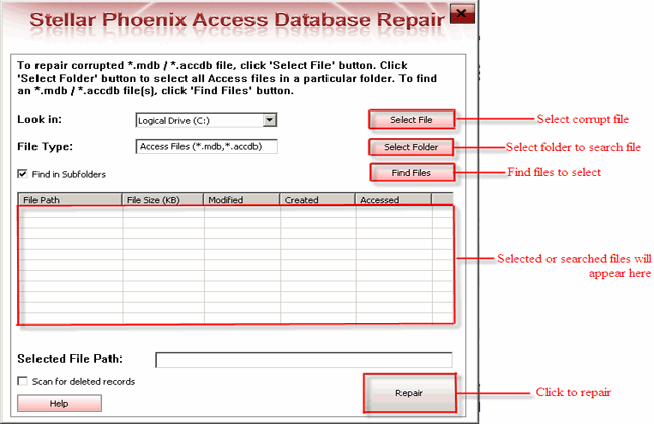
Paso 2: Este software le dará la lista de todos los archivos buscados en una unidad. Seleccione el archivo que desea reparar y haga clic en el botón “Reparar“.
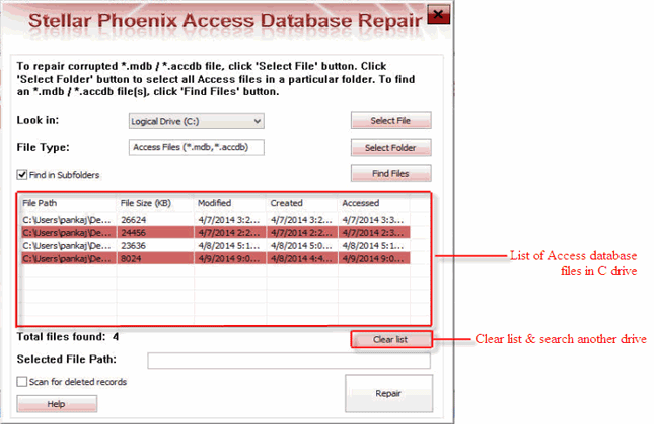
Paso 3: El proceso de recuperación es empezar y ver el informe de registro para su análisis.
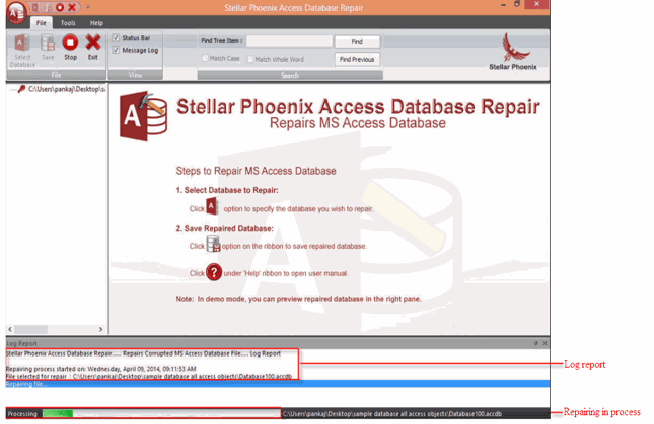
Paso 4: Una vez que el proceso de recuperación superalo, haga clic en el botón “OK” para ver la vista previa de los objetos de la base de archivos.
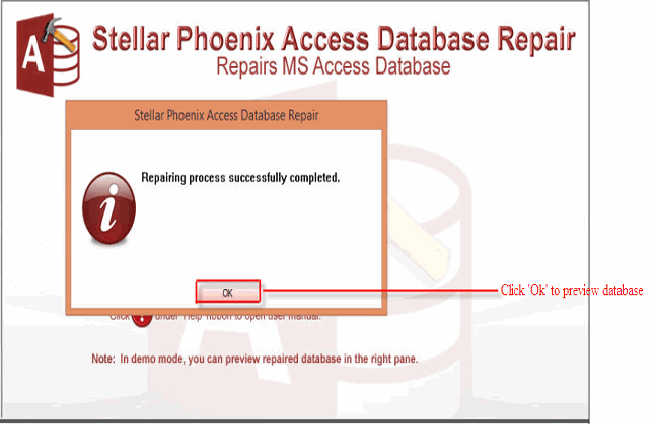
Paso 5: Ahora puede previsualizar el archivo reparado.
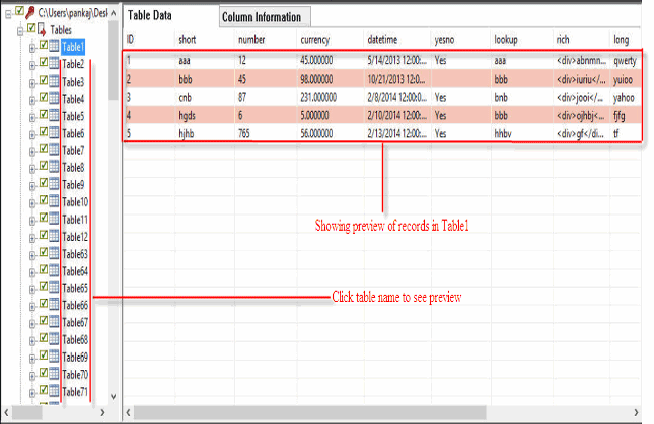
Paso 6: Por defecto, el software guardará la base de datos reparada a la ubicación donde se guardó la base de datos dañada, pero con el nuevo nombre. También puede seleccionar la ubicación deseada para guardar la base de datos reparada.

Paso 7: Su ahorro está en proceso.
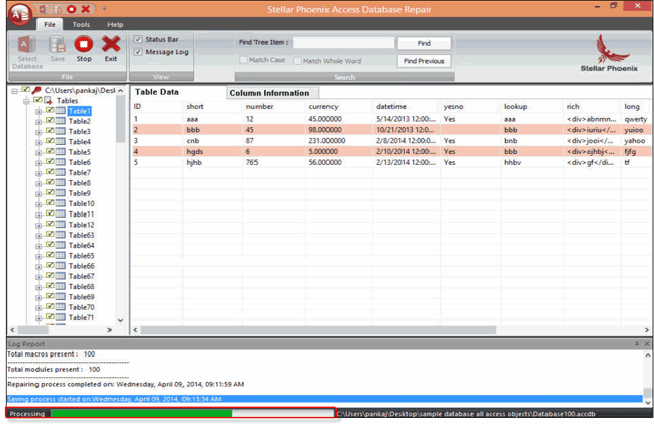
Paso 8: Ahorro completado.
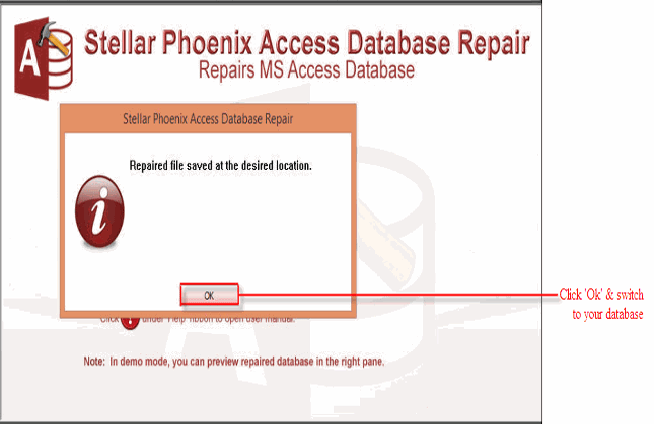
¿Cómo hacer que un formulario se abra automáticamente en Access 2013/2016/2019?
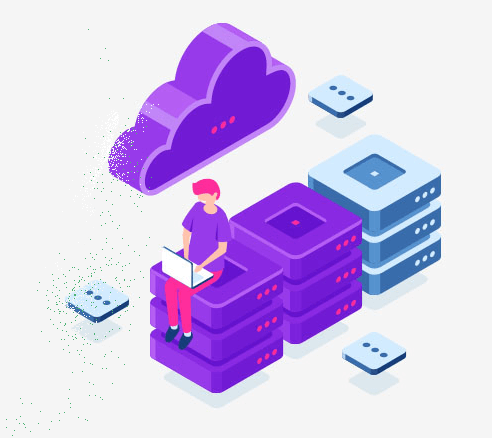
En la base de datos de Access, es muy útil cuando el formulario se abre automáticamente cada vez que abre la base de datos. Bueno, esta tarea se puede hacer de dos maneras diferentes, así que analicémoslas una por una.
Método 1: por ajuste el formulario de inicio predeterminado
Para configurar el formulario de inicio predeterminado, primero debe especificar el formulario en Opciones de Access.
También tiene la opción de crear una macro AutoExec para implementar acciones cuando se inicia la base de datos de acceso. Para obtener más información, lea: Cómo crear una macro que se ejecuta cuando abre una base de datos.
Pasos para especificar El formulario predeterminado en las opciones de Access
En este procedimiento, mantenga abierta su base de datos que creó anteriormente. La base de datos abierta debe contener el formulario que desea mostrar.
- Toque la pestaña Archivo y luego, en Ayuda, presione Opciones.
- Haga clic en la opción Base de datos actual.
- Vaya a Opciones de aplicación, en Formulario de visualización. Elija el formulario que desea que se muestre cuando abra la base de datos.
- Haga clic en la opción OK, luego cierre y vuelva a abrir la base de datos para mostrar el formulario de inicio predeterminado.
Método 2: Abra el formulario en blank usando Access VBA
En este método, aprenderá cómo abrir un formulario en blanco cuando la base de datos se abre con Access VBA.
Paso 1: Primero debe abrir el formulario de la base de datos de Access en la vista de diseño.
Paso 2: en la cinta Diseño, toque el botón Ver código. Esto abrirá la siguiente ventana.
Paso 3: si no se ha escrito ninguna otra macro anterior, notará una clase en el explorador de proyectos que se encuentra a la izquierda.
Si en el explorador de proyectos hay varias clases disponibles, toque la clase de formulario. Su nombre tiene el formato Form_ “FormName“. Donde “FormName” es el nombre asignado al formulario principal. Aquí ese nombre de clase de formulario es “Form1“.
Entonces estamos escribiendo código en la clase Form_Form1:
Private Sub Form_Load()
Call DoCmd.GoToRecord(,acNewRec)
End Sub
de salida:
Cada vez que abra el archivo en la base de datos de acceso, se abrirá un formulario en blanco en el que puede ingresar fácilmente cualquier registro nuevo.
Conclusión:
Con suerte, las correcciones manuales mencionadas anteriormente resolverán su problema de “Access base de datos formar apertura Blank”.
Aparte de esto si el problema ocurrió debido a Access base de datos formulario corrupción entonces también tienes la opción de ir con la opción recomendada. Además, también puede hacer que su formulario se abra automáticamente en la base de datos de Access 2013/2016/2019. Para esto, debe probar los métodos mencionados anteriormente.
Este software asegura sin costura reparación y recuperación de la base de datos ACCDB y MDB. Es Restaura todos los objetos, incluidas tablas, informes, consultas, registros, formularios e índices, junto con módulos, macros, etc. Solucione los problemas de Microsoft Access ahora en 3 sencillos pasos:
- Descargue Stellar Access base de datos reparación herramienta calificado como Excelente en Cnet.
- Haga clic en la opción Examinar y Buscar para localizar la base de datos de Access corrupta.
- Haga clic en el botón Reparar para reparar y obtener una vista previa de los objetos de la base de datos.